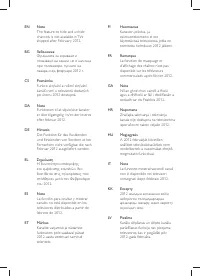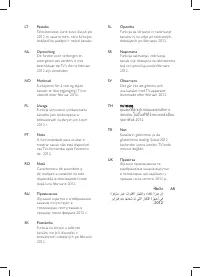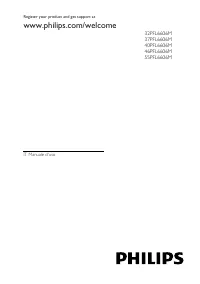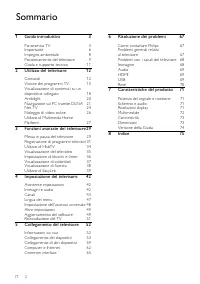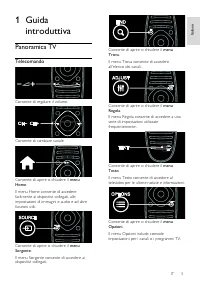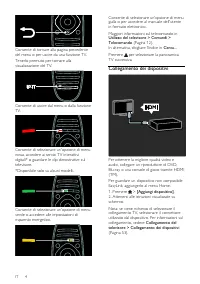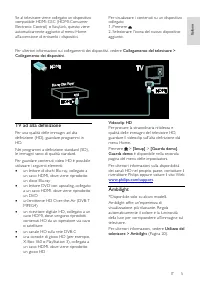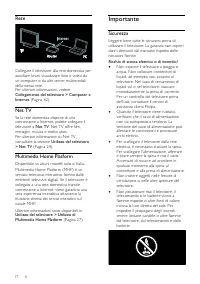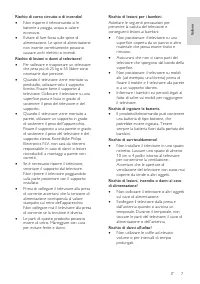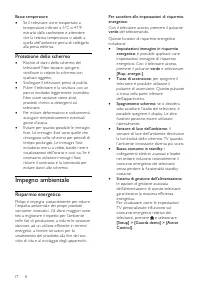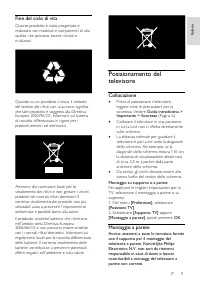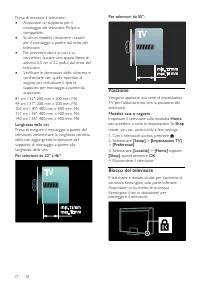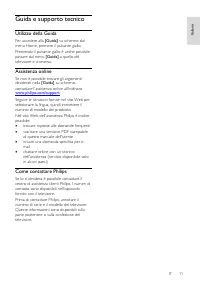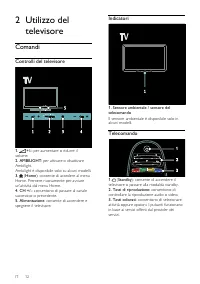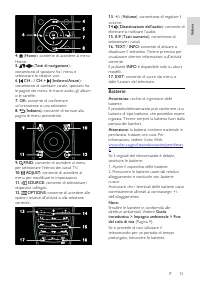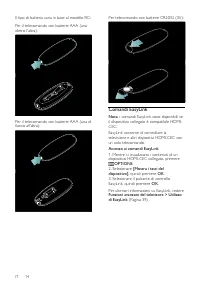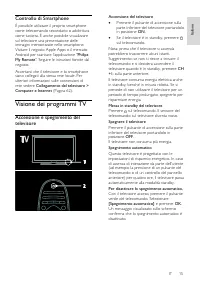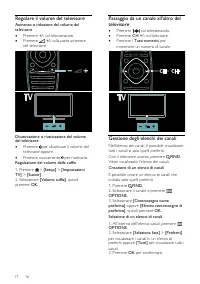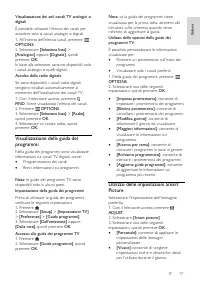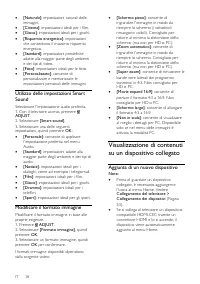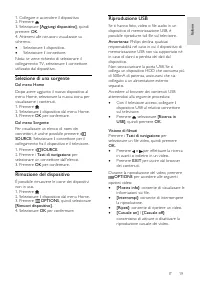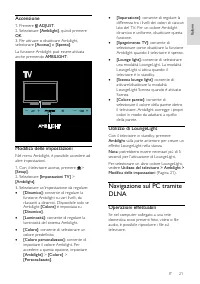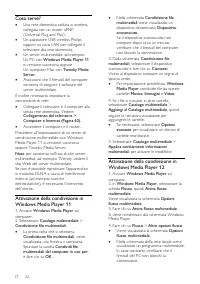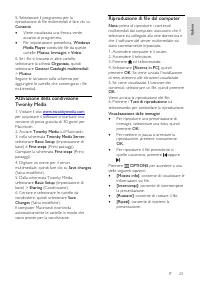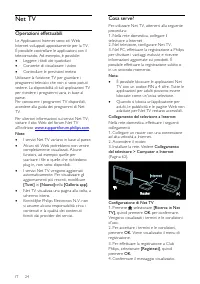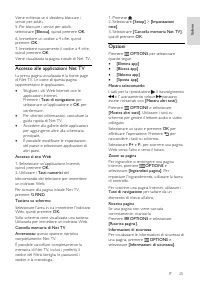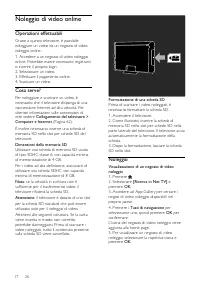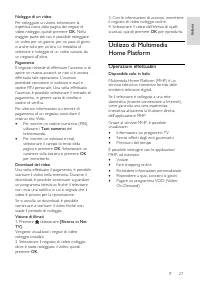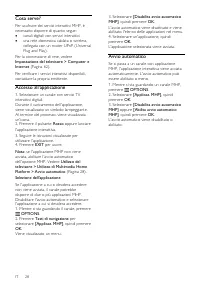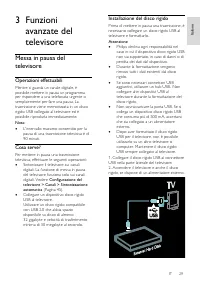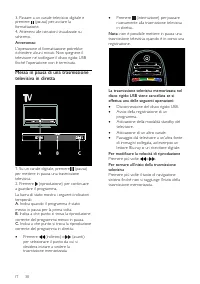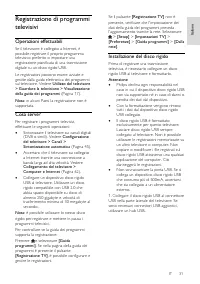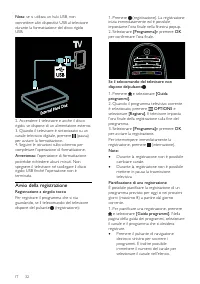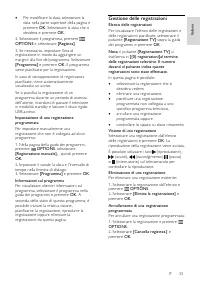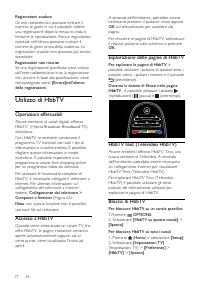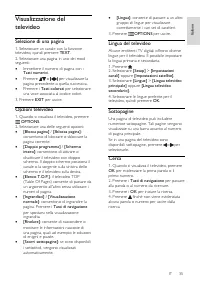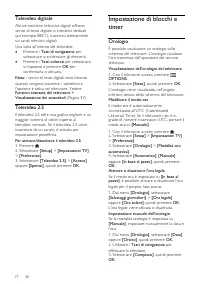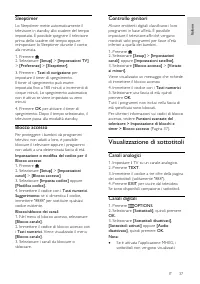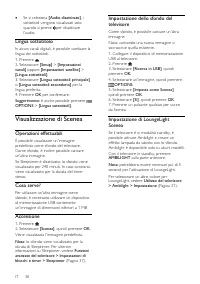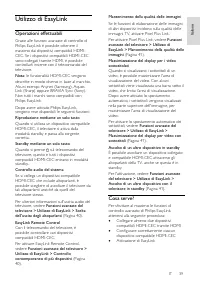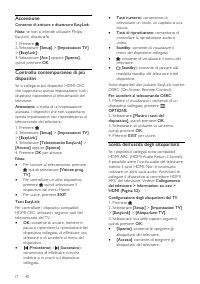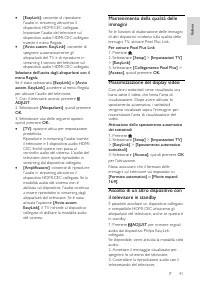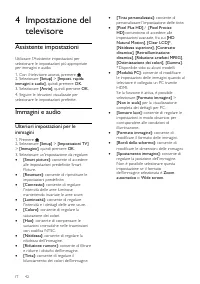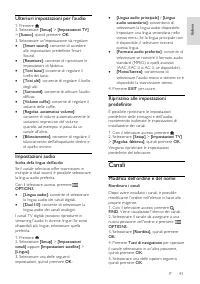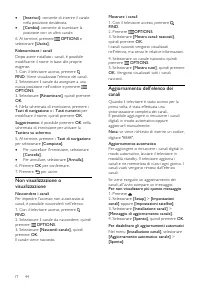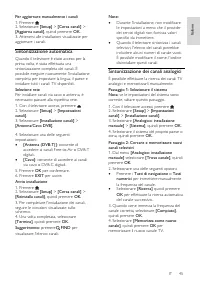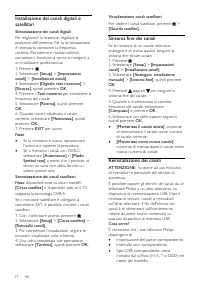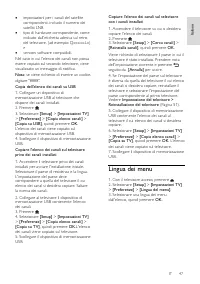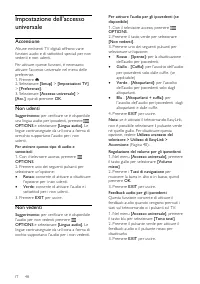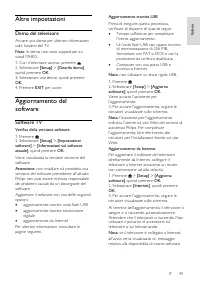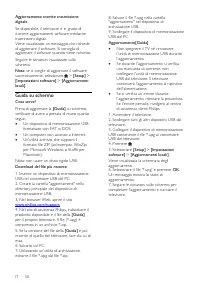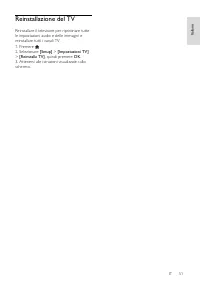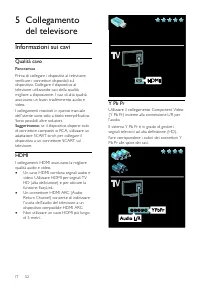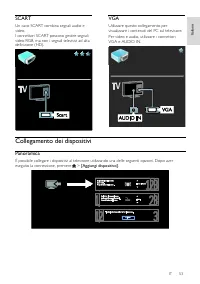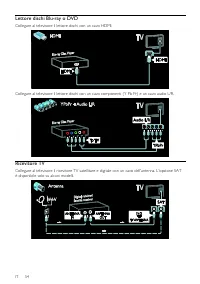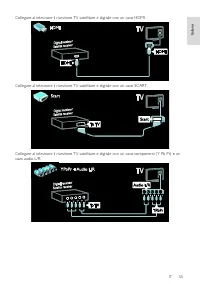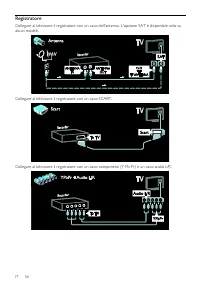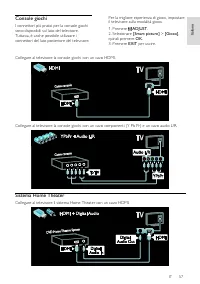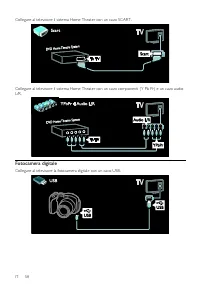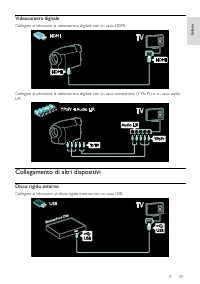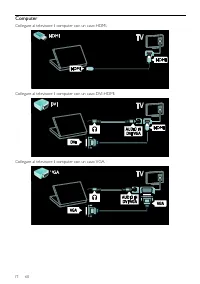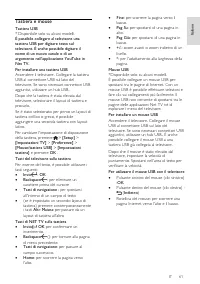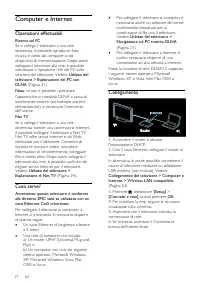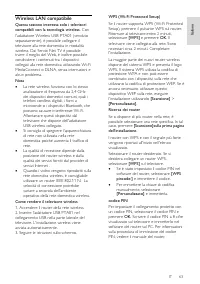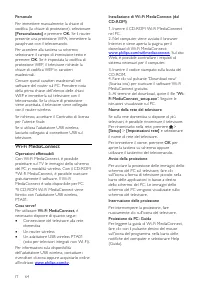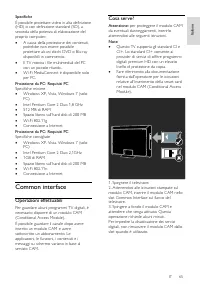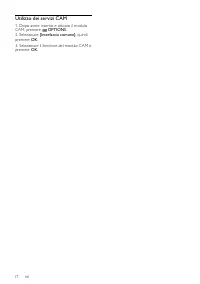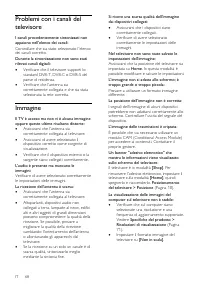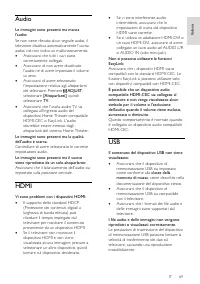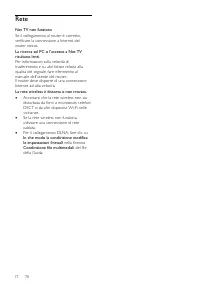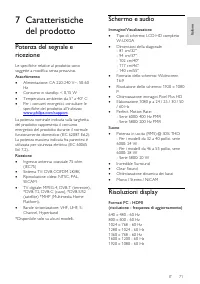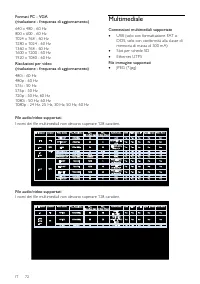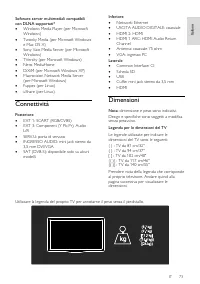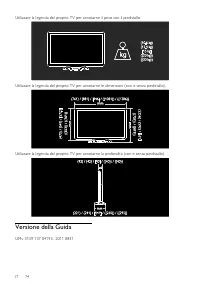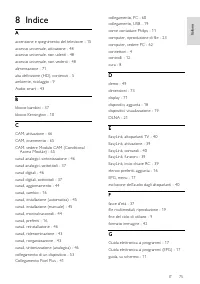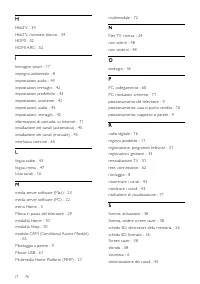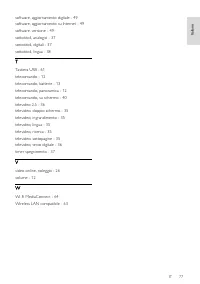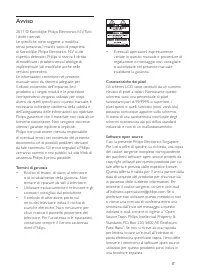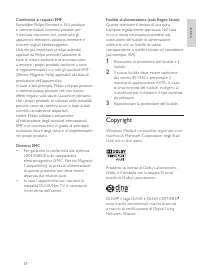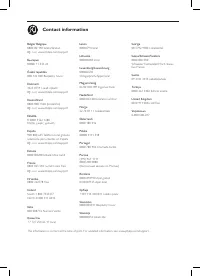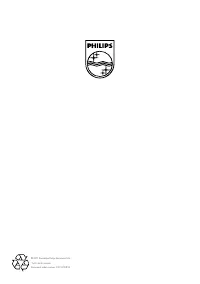Pagina 4 - Sommario
IT 2 1 Guida introduttiva 3 Panoramica TV 3 Importante 6 Impegno ambientale 8 Posizionamento del televisore 9 Guida e supporto tecnico 11 2 Utilizzo del televisore 12 Comandi 12 Visione dei programmi TV 15 Visualizzazione di contenuti su un dispositivo collegato 18 Ambilight 20 Navigazione sul PC tr...
Pagina 5 - Guida; Panoramica TV; Telecomando
IT 3 It al ia no 1 Guida introduttiva Panoramica TV Telecomando Consente di regolare il volume. Consente di cambiare canale Consente di aprire o chiudere il menu Home . Il menu Home consente di accedere facilmente ai dispositivi collegati, alle impostazioni di immagini e audio e ad altre funzioni ut...
Pagina 6 - Collegamento dei dispositivi
IT 4 Consente di tornare alla pagina precedente del menu o per uscire da una funzione TV. Tenerlo premuto per tornare alla visualizzazione del TV. Consente di uscire dal menu o dalla funzione TV. Consente di selezionare un'opzione di menu rossa, accedere ai servizi TV interattivi digitali* o guardar...
Pagina 7 - TV ad alta definizione; Ambilight
IT 5 It al ia no Se al televisore viene collegato un dispositivo compatibile HDMI-CEC (HDMI-Consumer Electronic Control) o EasyLink, questo viene automaticamente aggiunto al menu Home all'accensione di entrambi i dispositivi. Per visualizzare i contenuti su un dispositivo collegato 1. Premere . 2. S...
Pagina 8 - Multimedia Home Platform; Importante; Sicurezza
IT 6 Rete Collegare il televisore alla rete domestica per ascoltare brani, visualizzare foto e video da un computer o da altri server multimediali della stessa rete. Per ulteriori informazioni, vedere Collegamento del televisore > Computer e Internet (Pagina 62). Net TV Se la rete domestica dispo...
Pagina 10 - Protezione dello schermo; Impegno ambientale; Risparmio energetico
IT 8 Basse temperature Se il televisore viene trasportato a temperature inferiori a 5°C o 41°F, estrarlo dalla confezione e attendere che la relativa temperatura si adatti a quella dell'ambiente prima di collegarlo alla presa elettrica. Protezione dello schermo Rischio di danni dello schermo del...
Pagina 11 - Fine del ciclo di vita; Posizionamento del; Collocazione; Montaggio a parete
IT 9 It al ia no It al ia no Fine del ciclo di vita Questo prodotto è stato progettato e realizzato con materiali e componenti di alta qualità, che possono essere riciclati e riutilizzati. Quando su un prodotto si trova il simbolo del bidone dei rifiuti con una croce, significa che tale prodotto è s...
Pagina 12 - Posizione; Blocco del televisore
IT 10 Prima di montare il televisore: Acquistare un supporto per il montaggio del televisore Philips o compatibile. Su alcuni modelli, rimuovere i tasselli per il montaggio a parete dal retro del televisore. Per prevenire danni ai cavi e ai connettori, lasciare uno spazio libero di almeno 5,5 ...
Pagina 13 - Guida e supporto tecnico; Utilizzo della Guida
IT 11 It al ia no It al ia no Guida e supporto tecnico Utilizzo della Guida Per accedere alla [Guida] su schermo dal menu Home, premere il pulsante giallo. Premendo il pulsante giallo è anche possibile passare dal menu [Guida] a quello del televisore e viceversa. Assistenza online Se non è possibile...
Pagina 14 - Comandi; Controlli del televisore; Indicatori
IT 12 2 Utilizzo del televisore Comandi Controlli del televisore 1. +/-: per aumentare o ridurre il volume. 2. AMBILIGHT : per attivare o disattivare Ambilight. Ambilight è disponibile solo su alcuni modelli. 3. ( Home ): consente di accedere al menu Home. Premere nuovamente per avviare un'attività ...
Pagina 15 - Batterie
IT 13 It al ia no It al ia no 4. ( Home ): consente di accedere al menu Home. 5. ( Tasti di navigazione ): consentono di spostarsi fra i menu e selezionare le relative voci. 6. CH - / CH + ( Indietro/Avanti ): consentono di cambiare canale, spostarsi fra le pagine dei menu, le tracce audio, gli albu...
Pagina 16 - Comandi EasyLink
IT 14 Il tipo di batteria varia in base al modello RC: Per il telecomando con batterie AAA (una dietro l'altra): Per il telecomando con batterie AAA (una di fianco all'altra): Per telecomando con batterie CR2032 (3V): Comandi EasyLink Nota : i comandi EasyLink sono disponibili se il dispositivo coll...
Pagina 17 - Controllo di Smartphone; Visione dei programmi TV; Accensione e spegnimento del
IT 15 It al ia no It al ia no Controllo di Smartphone È possibile utilizzare il proprio smartphone come telecomando secondario o addirittura come tastiera. È anche possibile visualizzare sul televisore una presentazione delle immagini memorizzate nello smartphone. Visitare il negozio Apple Apps o il...
Pagina 19 - Visualizzazione della guida dei
IT 17 It al ia no It al ia no Visualizzazione dei soli canali TV analogici o digitali È possibile utilizzare l'elenco dei canali per accedere solo ai canali analogici o digitali. 1. All'interno dell'elenco canali, premere OPTIONS . 2. Selezionare [Seleziona lista] > [Analogico] oppure [Digitale] ...
Pagina 20 - Modificare il formato immagine; Visualizzazione di contenuti; Aggiunta di un nuovo dispositivo
IT 18 [Naturale] : impostazioni naturali delle immagini. [Cinema] : impostazioni ideali per i film. [Gioco] : impostazioni ideali per i giochi. [Risparmio energetico] : impostazioni che consentono il massimo risparmio energetico. [Standard] : impostazioni predefinite adatte alla maggior pa...
Pagina 21 - Selezione di una sorgente
IT 19 It al ia no It al ia no 1. Collegare e accendere il dispositivo. 2. Premere . 3. Selezionare [Aggiungi dispositivo] , quindi premere OK . 4. Attenersi alle istruzioni visualizzate su schermo. Selezionare il dispositivo. Selezionare il connettore. Nota: se viene richiesto di selezionare il ...
Pagina 22 - Operazioni effettuabili
IT 20 Ascolto di brani musicali Premere i Tasti di navigazione per selezionare un brano musicale, quindi premere OK . Premere / per effettuare la ricerca in avanti o indietro in una traccia. Premere EXIT per uscire dal browser dei contenuti. Premere OPTIONS per accedere o uscire dalle seguenti o...
Pagina 23 - Accensione; Modifica delle impostazioni
IT 21 It al ia no It al ia no Accensione 1. Premere ADJUST . 2. Selezionare [Ambilight] , quindi premere OK . 3. Per attivare o disattivare Ambilight, selezionare [Acceso] o [Spento] . La funzione Ambilight può essere attivata anche premendo AMBILIGHT . Modifica delle impostazioni Nel menu Ambilight...
Pagina 25 - Attivazione della condivisione
IT 23 It al ia no It al ia no 5. Selezionare il programma per la riproduzione di file multimediali e fare clic su Consenti . Viene visualizzata una freccia verde accanto al programma. Per impostazione predefinita, Windows Media Player condivide file da queste cartelle: Musica , Immagini e Video ...
Pagina 26 - Net TV
IT 24 Net TV Operazioni effettuabili Le Applicazioni Internet sono siti Web Internet sviluppati appositamente per la TV. È possibile controllare le applicazioni con il telecomando. Ad esempio, è possibile: Leggere i titoli dei quotidiani Consente di visualizzare i video Controllare le previsio...
Pagina 27 - Accesso alle applicazioni Net TV
IT 25 It al ia no It al ia no Viene richiesto se si desidera bloccare i servizi per adulti. 5. Per bloccare i servizi per adulti, selezionare [Blocca] , quindi premere OK . 6. Immettere un codice a 4 cifre, quindi premere OK . 7. Immettere nuovamente il codice a 4 cifre, quindi premere OK . Viene vi...
Pagina 28 - Noleggio di video online
IT 26 Noleggio di video online Operazioni effettuabili Grazie a questo televisore, è possibile noleggiare un video da un negozio di video noleggio online. 1. Accedere a un negozio di video noleggio online. Potrebbe essere necessario registrarsi o inserire il proprio login. 2. Selezionare un video. 3...
Pagina 29 - Utilizzo di Multimedia
IT 27 It al ia no It al ia no Noleggio di un video Per noleggiare un video, selezionare la rispettiva icona dalla pagina dei negozi di video noleggio, quindi premere OK . Nella maggior parte dei casi è possibile noleggiare un video per un giorno, per un paio di giorni o anche solo per un'ora. Le mod...
Pagina 31 - Funzioni; Messa in pausa del; Installazione del disco rigido
IT 29 It al ia no It al ia no 3 Funzioni avanzate del televisore Messa in pausa del televisore Operazioni effettuabili Mentre si guarda un canale digitale, è possibile mettere in pausa un programma per rispondere a una telefonata urgente o semplicemente per fare una pausa. La trasmissione viene memo...
Pagina 33 - Registrazione di programmi
IT 31 It al ia no It al ia no Registrazione di programmi televisivi Operazioni effettuabili Se il televisore è collegato a Internet, è possibile registrare il proprio programma televisivo preferito o impostare una registrazione pianificata di una trasmissione digitale su un disco rigido USB. Le regi...
Pagina 34 - Avvio della registrazione
IT 32 Nota: se si utilizza un hub USB, non connettere altri dispositivi USB al televisore durante la formattazione del disco rigido USB. 2. Accendere il televisore e anche il disco rigido, se dispone di un alimentatore esterno. 3. Quando il televisore è sintonizzato su un canale televisivo digitale,...
Pagina 35 - Gestione delle registrazioni
IT 33 It al ia no It al ia no Per modificare la data, selezionare la data nella parte superiore della pagina e premere OK . Selezionare la data che si desidera e premere OK . 2. Selezionare il programma, premere OPTIONS e selezionare [Registra] . 3. Se necessario, impostare l'ora di registrazione ...
Pagina 36 - Utilizzo di HbbTV
IT 34 Registrazioni scadute Gli enti radiotelevisivi possono limitare il numero di giorni in cui è possibile vedere una registrazione dopo la messa in onda o limitarne la riproduzione. Alcune registrazioni riportate nell'elenco possono indicare il numero di giorni prima della scadenza. Le registrazi...
Pagina 37 - Visualizzazione del; Selezione di una pagina
IT 35 It al ia no It al ia no Visualizzazione del televideo Selezione di una pagina 1. Selezionare un canale con la funzione televideo, quindi premere TEXT . 2. Selezionare una pagina in uno dei modi seguenti: Immettere il numero di pagina con i Tasti numerici . Premere o per visualizzare la pag...
Pagina 38 - Televideo digitale; Impostazione di blocchi e; Orologio
IT 36 Televideo digitale Alcune emittenti televisive digitali offrono servizi di testo digitale o interattivi dedicati (ad esempio BBC1), trasmessi direttamente sui canali televisivi digitali. Una volta all'interno del televideo: Premere i Tasti di navigazione per selezionare o evidenziare gli ele...
Pagina 39 - Sleeptimer; Visualizzazione di sottotitoli; Canali analogici
IT 37 It al ia no It al ia no Sleeptimer Lo Sleeptimer mette automaticamente il televisore in standby allo scadere del tempo impostato. È possibile spegnere il televisore prima dello scadere del tempo oppure reimpostare lo Sleeptimer durante il conto alla rovescia. 1. Premere . 2. Selezionare [Setup...
Pagina 40 - Visualizzazione di Scenea
IT 38 Se si seleziona [Audio disattivato] , i sottotitoli vengono visualizzati solo quando si preme per disattivare l'audio. Lingua sottotitolo In alcuni canali digitali, è possibile cambiare la lingua dei sottotitoli. 1. Premere . 2. Selezionare [Setup] > [Impostazioni canali] oppure [Impostaz...
Pagina 41 - Utilizzo di EasyLink
IT 39 It al ia no It al ia no Utilizzo di EasyLink Operazioni effettuabili Grazie alle funzioni avanzate di controllo di Philips EasyLink è possibile ottenere il massimo dai dispositivi compatibili HDMI-CEC. Se i dispositivi compatibili HDMI-CEC sono collegati tramite HDMI, è possibile controllarli ...
Pagina 43 - Mantenimento della qualità delle
IT 41 It al ia no It al ia no [EasyLink] : consente di riprodurre l'audio in streaming attraverso il dispositivo HDMI-CEC collegato. Impostare l'audio del televisore sul dispositivo audio HDMI-CEC collegato tramite il menu Regola. [Avvio autom. EasyLink] : consente di spegnere automaticamente gl...
Pagina 44 - Assistente impostazioni; Ulteriori impostazioni per le
IT 42 4 Impostazione del televisore Assistente impostazioni Utilizzare l'Assistente impostazioni per selezionare le impostazioni più appropriate per immagini e audio. 1. Con il televisore acceso, premere . 2. Selezionare [Setup] > [Impost. rapida immagini e audio] , quindi premere OK . 3. Selezio...
Pagina 45 - Ulteriori impostazioni per l'audio; Canali; Modifica dell'ordine e del nome
IT 43 It al ia no It al ia no Ulteriori impostazioni per l'audio 1. Premere . 2. Selezionare [Setup] > [Impostazioni TV] > [Suono] , quindi premere OK . 3. Selezionare un'impostazione da regolare: [Smart sound] : consente di accedere alle impostazioni predefinite Smart Sound. [Resettare] :...
Pagina 47 - Sintonizzazione automatica
IT 45 It al ia no It al ia no Per aggiornare manualmente i canali 1. Premere . 2. Selezionare [Setup] > [Cerca canali] > [Aggiorna canali] , quindi premere OK . 3. Attenersi alle installazioni visualizzate per aggiornare i canali. Sintonizzazione automatica Quando il televisore è stato acceso ...
Pagina 49 - Lingua dei menu
IT 47 It al ia no It al ia no impostazioni per i canali del satellite corrispondenti, includo il numero dei satelliti LNB tipo di hardware corrispondente, come indicato dall'etichetta adesiva sul retro del televisore, (ad esempio Qxxx.xx.Lx) e versioni software compatibili. Nel caso in cui l'e...
Pagina 51 - Altre impostazioni; Demo del televisore; Aggiornamento del; Software TV
IT 49 It al ia no It al ia no Altre impostazioni Demo del televisore Avviare una demo per ulteriori informazioni sulle funzioni del TV. Nota: le demo non sono supportate sui canali MHEG. 1. Con il televisore acceso, premere . 2. Selezionare [Setup] > [Guarda demo] , quindi premere OK . 3. Selezio...
Pagina 52 - Guida su schermo
IT 50 Aggiornamento tramite trasmissione digitale Se disponibile, il televisore è in grado di ricevere aggiornamenti software mediante trasmissioni digitali. Viene visualizzato un messaggio che richiede di aggiornare il software. Si consiglia di aggiornare il software quando viene richiesto. Seguire...
Pagina 53 - Reinstallazione del TV
IT 51 It al ia no It al ia no Reinstallazione del TV Reinstallare il televisore per ripristinare tutte le impostazioni audio e delle immagini e reinstallare tutti i canali TV. 1. Premere . 2. Selezionare [Setup] > [Impostazioni TV] > [Reinstalla TV] , quindi premere OK . 3. Attenersi alle istr...
Pagina 54 - Informazioni sui cavi; Qualità cavo; HDMI
IT 52 5 Collegamento del televisore Informazioni sui cavi Qualità cavo Panoramica Prima di collegare i dispositivi al televisore, verificare i connettori disponibili sul dispositivo. Collegare il dispositivo al televisore utilizzando cavi della qualità migliore a disposizione. I cavi di alta qualità...
Pagina 55 - SCART
IT 53 It al ia no It al ia no SCART Un cavo SCART combina segnali audio e video. I connettori SCART possono gestire segnali video RGB, ma non i segnali televisivi ad alta definizione (HD). VGA Utilizzare questo collegamento per visualizzare i contenuti del PC sul televisore. Per video e audio, utili...
Pagina 56 - Lettore dischi Blu-ray o DVD; Ricevitore TV
IT 54 Lettore dischi Blu-ray o DVD Collegare al televisore il lettore dischi con un cavo HDMI. Collegare al televisore il lettore dischi con un cavo componenti (Y Pb Pr) e un cavo audio L/R. Ricevitore TV Collegare al televisore il ricevitore TV satellitare e digitale con un cavo dell'antenna. L'opz...
Pagina 58 - Registratore
IT 56 Registratore Collegare al televisore il registratore con un cavo dell'antenna. L'opzione SAT è disponibile solo su alcuni modelli. Collegare al televisore il registratore con un cavo SCART. Collegare al televisore il registratore con un cavo componenti (Y Pb Pr) e un cavo audio L/R.
Pagina 59 - Console giochi; Sistema Home Theater
IT 57 It al ia no Console giochi I connettori più pratici per la console giochi sono disponibili sul lato del televisore. Tuttavia, è anche possibile utilizzare i connettori del lato posteriore del televisore. Per la migliore esperienza di gioco, impostare il televisore sulla modalità gioco. 1. Prem...
Pagina 60 - Fotocamera digitale
IT 58 Collegare al televisore il sistema Home Theater con un cavo SCART. Collegare al televisore il sistema Home Theater con un cavo componenti (Y Pb Pr) e un cavo audio L/R. Fotocamera digitale Collegare al televisore la fotocamera digitale con un cavo USB.
Pagina 61 - Videocamera digitale; Collegamento di altri dispositivi; Disco rigido esterno
IT 59 It al ia no Videocamera digitale Collegare al televisore la videocamera digitale con un cavo HDMI. Collegare al televisore la videocamera digitale con un cavo componenti (Y Pb Pr) e un cavo audio L/R. Collegamento di altri dispositivi Disco rigido esterno Collegare al televisore un disco rigid...
Pagina 62 - Computer
IT 60 Computer Collegare al televisore il computer con un cavo HDMI. Collegare al televisore il computer con un cavo DVI-HDMI. Collegare al televisore il computer con un cavo VGA.
Pagina 63 - Tastiera e mouse
IT 61 It al ia no Tastiera e mouse Tastiera USB * Disponibile solo su alcuni modelli. È possibile collegare al televisore una tastiera USB per digitare testo sul televisore. È anche possibile digitare il nome di un nuovo canale o di un argomento nell'applicazione YouTube in Net TV. Per installare un...
Pagina 64 - Computer e Internet; Collegamento
IT 62 Computer e Internet Operazioni effettuabili Ricerca sul PC Se si collega il televisore a una rete domestica, è possibile riprodurre foto, musica e video dal computer o dal dispositivo di memorizzazione. Dopo avere collegato il televisore alla rete, è possibile individuare e riprodurre i file d...
Pagina 65 - Wireless LAN compatibile
IT 63 It al ia no Wireless LAN compatibile Questa sezione interessa solo i televisori compatibili con la tecnologia wireless . Con l'adattatore Wireless USB PTA01 (venduto separatamente), è possibile collegare il televisore alla rete domestica in modalità wireless. Dai Servizi Net TV è possibile tra...
Pagina 67 - Common interface
IT 65 It al ia no Specifiche È possibile proiettare video in alta definizione (HD) o con definizione standard (SD), a seconda della potenza di elaborazione del proprio computer. A causa della protezione dei contenuti, potrebbe non essere possibile proiettare alcuni dischi DVD o Blu-ray disponibili...
Pagina 68 - Utilizzo dei servizi CAM
IT 66 Utilizzo dei servizi CAM 1. Dopo avere inserito e attivato il modulo CAM, premere OPTIONS . 2. Selezionare [Interfaccia comune] , quindi premere OK . 3. Selezionare il fornitore del modulo CAM e premere OK .
Pagina 69 - Risoluzione dei; Come contattare Philips
IT 67 It al ia no 6 Risoluzione dei problemi Come contattare Philips Avviso: non tentare di riparare da soli il televisore. Ciò potrebbe causare gravi lesioni e danni irreparabili al televisore o rendere nulla la garanzia. Se non è possibile risolvere il problema, fare riferimento alle domande frequ...
Pagina 71 - Audio; USB
IT 69 It al ia no Audio Le immagini sono presenti ma manca l'audio: Se non viene rilevato alcun segnale audio, il televisore disattiva automaticamente l'uscita audio; ciò non indica un malfunzionamento. Assicurarsi che tutti i cavi siano correttamente collegati. Assicurarsi di non avere disattiv...
Pagina 72 - Rete
IT 70 Rete Net TV non funziona Se il collegamento al router è corretto, verificare la connessione a Internet del router stesso. La ricerca sul PC o l'accesso a Net TV risultano lenti. Per informazioni sulla velocità di trasferimento e su altri fattori relativi alla qualità del segnale, fare riferime...
Pagina 73 - Caratteristiche; Potenza del segnale e; Schermo e audio; Risoluzioni display
IT 71 It al ia no 7 Caratteristiche del prodotto Potenza del segnale e ricezione Le specifiche relative al prodotto sono soggette a modifica senza preavviso. Assorbimento Alimentazione: CA 220-240 V~, 50-60 Hz Consumo in standby: < 0,15 W Temperatura ambiente: da 5° a 40° C Per i consumi ...
Pagina 74 - Multimediale
IT 72 Formati PC - VGA (risoluzione - frequenza di aggiornamento) 640 x 480 - 60 Hz 800 x 600 - 60 Hz 1024 x 768 - 60 Hz 1280 x 1024 - 60 Hz 1360 x 768 - 60 Hz 1600 x 1200 - 60 Hz 1920 x 1080 - 60 Hz Risoluzioni per video (risoluzione - frequenza di aggiornamento) 480i - 60 Hz 480p - 60 Hz 576i - 50...
Pagina 75 - Connettività; Dimensioni
IT 73 It al ia no Software server multimediali compatibili con DLNA supportati* Windows Media Player (per Microsoft Windows) Twonky Media (per Microsoft Windows e Mac OS X) Sony Vaio Media Server (per Microsoft Windows) TVersity (per Microsoft Windows) Nero MediaHome DiXiM (per Microsoft...
Pagina 76 - Versione della Guida
IT 74 Utilizzare la legenda del proprio TV per annotarne il peso con il piedistallo. Utilizzare la legenda del proprio TV per annotarne le dimensioni (con e senza piedistallo). Utilizzare la legenda del proprio TV per annotarne la profondità (con e senza piedistallo). Versione della Guida UMv 3139 1...
Pagina 77 - Indice
IT 75 It al ia no 8 Indice A accensione e spegnimento del televisore - 15 accesso universale, attivazione - 48 accesso universale, non udenti - 48 accesso universale, non vedenti - 48 alimentazione - 71 alta definizione (HD), contenuti - 5 ambiente, riciclaggio - 9 Audio smart - 43 B blocco bambini ...
Pagina 80 - Avviso
• Eventuali operazioni espressamente vietate in questo manuale e procedure di regolazione o montaggio non consigliate o autorizzate nel presente manuale invalidano la garanzia. Caratteristiche dei pixel Gli schermi LCD sono costituiti da un numero elevato di pixel a colori. Nonostante questo schermo...
Pagina 81 - Copyright
Fusibile di alimentazione (solo Regno Unito) Questo televisore è dotato di una spina stampata regolarmente approvata. Nel caso in cui si renda necessario procedere alla sostituzione del fusibile di alimentazione, sostituirlo con un fusibile di valore corrispondente a quello indicato sul connettore (...